Come eseguire il backup del layout del menu Start di Windows 10
Microsoft Windows 10 / / March 18, 2020
Il menu Start di Windows 10 include molte funzionalità di personalizzazione. Anche farlo nel modo giusto può richiedere molto tempo. Ecco come eseguire il backup del layout.
Il menu Start di Windows 10 ha fatto molta strada dalle precedenti versioni del sistema operativo di Microsoft. Personalizzare il menu Start a tuo piacimento può richiedere una notevole quantità di modifiche ed è facile dimenticare esattamente cosa hai fatto per farlo nel modo che preferisci.
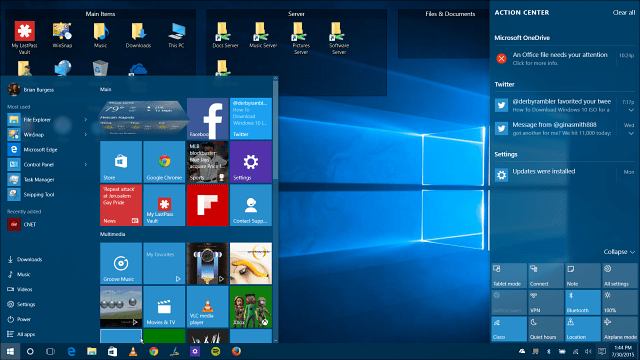
Il menu Start in Windows 10 ti permette di fare molte cose interessanti come appuntare app e altri elementi, raggruppare le app insiemee altro ancora. E ce ne sono molti nuove funzionalità in arrivo.
Se qualcosa dovesse andare storto con il tuo sistema e dovevi farlo eseguire un'installazione pulita di Windows 10, sarebbe un grosso fastidio riordinare nuovamente tutto sul menu. Ecco come eseguire il backup del layout.
Nota: Perché ciò funzioni, devi disporre dei diritti di amministratore ed essere disconnesso dall'account per il layout di cui stai eseguendo il backup. Consiglio di accedere all'account amministratore per eseguire il backup del layout per un altro account.
Backup del layout del menu Start di Windows 10
- Assicurarsi che File e cartelle nascosti sia abilitato.
- Vai a \ AppData \ Local \ TileDataLayer per l'account di cui stai eseguendo il backup, nel mio caso lo è C: \ Users \ Brian \ AppData \ Local \ TileDataLayer-e lì vedrai una cartella del database. Contiene il layout salvato del menu Start.
- Copia la cartella del database in una posizione sicura e conservala in un luogo sicuro (non sul tuo PC ma su un'unità esterna o di rete o su un archivio cloud)
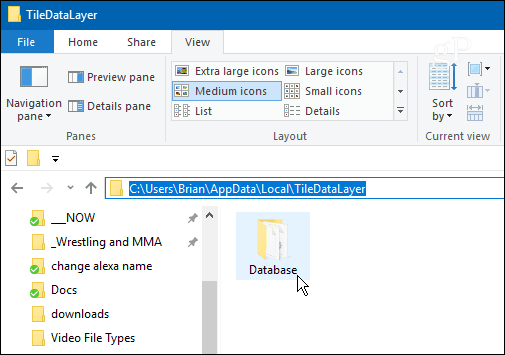
Per ripristinare il layout, forse dopo un aggiornamento del PC, copiare nuovamente la cartella del database in \ AppData \ Local \ TileDataLayerfolder. Tieni presente, tuttavia, proprio come quando hai eseguito il backup della cartella, dovrai accedere a un account diverso da quello in cui lo stai ripristinando.
Se hai trascorso ore meticolosamente a modificare e personalizzare il layout, eseguirne il backup ti farà risparmiare il mal di testa di configurarlo di nuovo.
Qual è la tua opinione? Hai passato molto tempo a personalizzare il layout del menu Start in Windows 10? Facci sapere nella sezione commenti qui sotto.


